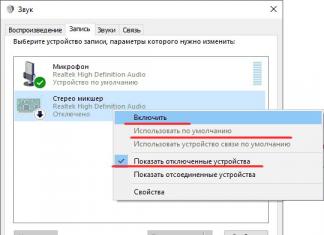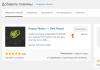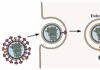iTunes pole teie arvutisse installitud ja te ei saa oma Apple'i vidinatega alustada? Ärge heitke meelt – me aitame teil selle probleemi lahendada. Installimisvigade esinemise põhjuseid on palju, seega proovime kaaluda kõiki võimalusi ja kutsume teid üles nendega tutvuma üksikasjalikud juhised vigade kõrvaldamiseks.
Vale versiooniga seotud probleemidest vabanemine
Kõigepealt peate välja mõtlema, kust te programmi levitamise saite. Kui sõber kinkis selle teile või laadisite selle mõnest „vasakust“ ressursist alla, kustutage see ja minge Apple'i ametlikule veebisaidile, kust saate teadaolevalt hea ja toimiva distributsiooni alla laadida.
Samuti on võimalik, et programmi versioon ei ühildu teie operatsioonisüsteemiga. Näiteks Windows 7, Windows 8 ja Windows 10 jaoks sobib iga versioon. Seoses operatsioonisaalidega Windowsi süsteemid XP ja Windows Vista, siis on nende uusim versioon 12.1.3.
Samuti on iTunes 12.1.3 eriversioon 64-bitise jaoks Windowsi versioonid Vista – kõik need distributsioonid saate alla laadida Apple'i ametlikult veebisaidilt. Parim on ära kasutada automaatne vorm, mis määrab teie kasutatava OS-i versiooni ja pakub ise sobivat distributsiooni.
Järgmiseks on see tehnika küsimus – laadige alla distributsioon ja proovige seda installida. Kui teie arvuti töötab Windowsi juhtimine Vista, ärge unustage installijat administraatorina käivitada. Samuti võime soovitada Vista "kõvera" muutmist Windows 7-le või uuemale versioonile kaasaegne Windows 10.
Arvutiprobleemidest vabanemine
Te ei saa iTunesit installida ja te lihtsalt ei leia toimuva põhjust? Seejärel soovitame teil järgida neid samme.
- Puhastage arvuti kogunenud prügist spetsiaalsete utiliitide abil;
- Tehke puhastus süsteemi register Koos kasutades CCleanerit(või kasutades mõnda muud tuntud utiliiti);
- Installige kõik Viimased uuendused Windows.
Pärast seda taaskäivitame ja taaskäivitame installiprotseduuri. Millised muud probleemid võivad oodata kasutajat, kellel pole iTunes'i installitud? Kui paigaldaja vannub teenindust Windows Installer, peate teenuse käivitama jaotises "Juhtpaneel - Haldustööriistad - Teenused".
Võimalik, et peate värskendama ka Windows Installeri teenust – vastav pakett laaditakse alla Microsofti ametlikult veebisaidilt. Installige pakett, taaskäivitage ja käivitage uuesti paigaldamine. Järgmine probleem põhjuseks võib olla ebapiisavad installiõigused.
Kui teil pole iTunes'i installitud, paremklõpsake distributsioonil ja käivitage installimine administraatori õigustega - reeglina aitab see protseduur paljudel juhtudel. Kui see on vajalik, nõuab süsteem administraatori parooli sisestamist – see juhtub siis, kui administraatori konto jaoks on määratud parool.
Mida teha, kui kõik värskendused on installitud, prügi eemaldatakse, Windowsi teenus Installer töötab, installimine algab administraatoriõigustega, kuid installimine ikka ei käivitu? Miks ei saa iTunes'i minu arvutisse installida? Probleem võib peituda rakenduste konfliktis – proovige tulemüürid mõneks ajaks keelata ja viirusetõrjeprogrammid, blokeerides kõik pordid, kettad ja tavapärase tarkvara installimise võimaluse.
Kui teie operatsioonisüsteem sõna otseses mõttes kubiseb vigadest, aeglustub ja laadib aeglaselt, ärge laske küsimustest ja tegevustest hämmingus, vaid järgige tavaline uuesti installimine Windows.
Tervitused, ajaveebi lugejad.
Paljud kasutajad peavad ühel või teisel põhjusel kasutama spetsiaalset programmi Apple- iTunes. See küsimus on omanike jaoks eriti oluline muusikamängijad iPod ja iPhone'i nutitelefonid. Fakt on see, et see konkreetne rakendus võimaldab teil faile seadmesse ja tagasi edastada. Muidugi on ka teisi lahendusi, kuid lõpuks kasutatakse ülaltoodud programmi draivereid. Kuid kuna lahendus on majutatud konkureerivas operatsioonisüsteemis, annab iTunes installimisel sageli vea. See võib olla tingitud erinevaid probleeme. Järgmises artiklis proovin analüüsida peamisi punkte, mille tõttu kasutajad ei saa soovitud rakendust süsteemi installida.
Arvutisse vajaliku programmi installimise ajal kuvatakse sageli teade: " Viga Windowsi pakett Installer" Lisaks on tekstis kirjas, et rakendust, mida peate täitma, ei saa käivitada ja kõige parem on abi saamiseks pöörduda tehniliste töötajate poole.
Muidugi, kui te ei tea täpset lahendust, ei saa te probleemi nii lihtsalt lahendada. Õnneks on väljapääs:

See peaks probleemile aitama.
MS VC++( )
Mõnikord on haigus seotud mõne komponendi tööga nagu Visuaalne C++. Sellega kaasneb tavaliselt sõnum, mis mainib " Microsoft.vc80.crt».
Ärge ärrituge kohe. Laadige alla kohast ametlik leht värskendada Microsoft Visual C++ 2005 hoolduspakett SP1 ja installige see. Järgmisena läheme siin ja postitage värskendus. See peaks olukorra lahendama. Kui ei, siis tuleks ühendust võtta ametlik tugi Microsoft.

Installer( )
Mõnikord on probleemid seotud teenusega. Selle tulemusena ei installita mitte ainult iTunes, vaid ka rakendusi.
Olukorra lahendamiseks teeme mitu liigutust:

Kõik peaks toimima.
Teenus taaskäivitatakse siin Apple Mobiilseade kui sellega on probleeme. Sarnane probleem ilmneb mitte ainult koostekomponendi installimisel, vaid ka programmi tavapärasel käivitamisel.
( )
Mõnikord, kui kasutajad installivad oma seadmesse uue rakenduse, võidakse kuvada teade " programm ei ole win32 rakendus».
Tasub kohe öelda, et probleem ei ole seotud süsteemi võimsusega.
See juhtub sageli siis, kui projekt on mõeldud täiesti erinevale operatsioonisüsteemile. Või on sellel lihtsalt vale konfiguratsioon.
Lahendus koosneb mitmest etapist:

Mitmesugused vead( )
Üldiselt ajal iTunes'i installid Windows 10 või mõne muu versiooniga arvutis võib ilmuda erinevaid probleeme. Neil kõigil on sama põhjus. Kuid sõltuvalt muudest komponentidest ilmuvad erinevad koodid. Nii võib see olla näiteks 2503 ja 2502. Lisaks kohtab sageli vaevust koodiga 2932. Mõnel juhul on probleemi tüüp teistsugune. Nii näiteks ilmub kasutajate ette aken, mis ütleb, et protseduuri ei saa seetõttu jätkata Windowsi viga 127 .
Üldiselt võib kõik ilmneda mitmesuguste probleemide tagajärjel:
iTunesiga seotud registrikirjete rikkumine.
Pahatahtlik tegevus tarkvara(Eriti sageli kaasneb sellega viga 2503).
Teine programm kustutas iseseisvalt vajalikud failid.
Probleemide vältimiseks tulevikus on oluline kõrvaldada kõik võimalikud tegurid:
Tühjendame registri mittevajalikest kirjetest. Seda saab teha kasutades erinevaid programme, mida olen varem rohkem kui korra maininud.
Kontrollige oma süsteemi viiruste suhtes.
Värskendage oma draivereid. Ma rääkisin sellest ka varem. See punkt on eriti oluline, kui ilmub hoiatusteade koos koodiga 0xc000007b.
Installige Windowsi värskendused.

Kui ükski ülaltoodust ei aita, võib Microsoft vc80 ja paljude teiste loomise probleemi lahendada ainult operatsioonisüsteemi puhas hostimine.
Harvad juhud( )
Mõnikord võivad kasutajad näha sõnumit, mis ütleb .

Saate selle hõlpsalt parandada – laadige alla ja installige universaalse C-keskkonna värskendus Siin. See peaks aitama ka siis, kui ilmub aken sõnumiga: " Moodulit ei saa registreerida».
Üks kõige enam populaarsed rakendused Apple'i seadmete jaoks on iTunes. Seda ei paigaldata peamiselt süsteemidele, mis pole selle kasutamiseks ette nähtud. Kuigi tänapäeval on Windowsi või isegi UNIX-süsteemide jaoks muudetud versioone, on probleem, nagu selgub, globaalselt. Igaüks, kellel on selline seade, saab hõlpsasti vastata, kuidas iTunes iPhone'i installida. Kuid kui süsteem ise ebaõnnestub ja isegi kui proovite sünkroonida statsionaarse terminali või sülearvutiga, ei saa kõik aru, mida tuleb teha. Kuid alustame Windowsi süsteemidest.
iTunes ei installi teie arvutisse: mis on põhjus?
Mis tahes arvutiga ühendatud seadme juhtimiseks vajate eriprogramm juhtimine. Me ei puuduta praegu draivereid, kuna Maci ja Windowsi ühilduvus on suur küsimus.
Seda on paigaldamisel lihtne ära arvata iTunes'i viga võib olla tingitud ainuüksi sellest, et programmi enda versioon seadme tuvastamise ja haldamise vahendina ei ole lihtsalt mõeldud installimiseks kasutatava operatsioonisüsteemi keskkonda. Siin peate arvestama nii biti sügavusega kui ka Nõuded süsteemile ja isegi nutitelefoni või tahvelarvuti mudelit, rääkimata toest Apple'i tooted oma olemuselt programmiline.

Vaatleme kõige levinumaid põhjuseid, miks programmi spetsiaalselt installida ei saa arvutiseadmed, mis kuuluvad arvutiklassi (mitte Intel), millel on selle tarkvara tugi.
iTunes ei installita Windowsi: tulemüüri sätted
Väga lihtne juhtum Vaatleme nutitelefoni või tahvelarvuti Windowsiga sünkroonimise programmi installimise olukorda. Linuxi ja sarnaste süsteemide puhul tundub lahendus väheteadlikele kasutajatele üsna keeruline, mistõttu selliseid aspekte ei arvestata.
Näib, mis võiks olla lihtsam kui iTunes'i installimine arvutisse? Iga kasutaja ütleb teile, et piisab distributsiooni uusima versiooni allalaadimisest ja faili Setup.exe käivitamisest administraatorina. Ei midagi sellist!
Installirakendus (muidugi, olenevalt teatud süsteemi modifikatsiooni olekust) võidakse kohe blokeerida. Kelle poolt ja millega? Jah, süsteem ise, milles vaikimisi sisse aktiivne režiim Tulemüüri teenus töötab. Otsustades selle järgi, et Microsoft ja Apple on turul otsesed konkurendid arvutitehnoloogia, pole siin midagi imestada.

Võimalusena saate sellise blokeerimise keelata, selleks peate lihtsalt sisestama standardse "Juhtpaneeli" ja desaktiveerima teenuse vastavas jaotises.
Kui kaitse on endiselt vajalik, peate looma erandite loendi jaoks uue reegli ja kasutama selleks installitud (või installitava) programmi linki. Kuid enamikul juhtudel pole see isegi probleem.
Probleemid rakenduse eelmiste versioonidega
Sünkroonimisel rakendusega Windowsi viga iTunes installimise ajal võib ilmneda ka seetõttu, et süsteem installimise ajal uuendatud versioon Programm ei saa vanu faile kustutada. Selle tulemusena luuakse uued kataloogid, kuhu registreeritakse uued komponendid, ja Windows installija käivitamisel või juba installitud programm tormab ringi, otsides vajalikku käivitatavat komponenti.

Et vältida iTunes'i installimata jätmise probleeme, on soovitatav esmalt kasutada rohkem võimsad tööriistad programmide desinstallimise asemel Windowsi tööriistad. Üks võimsamaid on utiliit iObit Uninstaller, mis kustutab mitte ainult peamised programmifailid, vaid ka jääkkomponendid süsteemiregistri kannete kujul.
Blokeerimine failist HOSTS
Kuid isegi sel juhul võib tekkida küsimus, miks iTunes pole installitud. Vastus on lihtne: Windowsis seatakse veebipõhise installimise ajal liikluspiirang (mitte mahu, vaid külastatud saitide näiliselt ebausaldusväärsete IP-aadresside mõttes).

Sellest nuhtlusest vabanemiseks peate leidma faili HOSTS, mis asub jne kaust, mis asub kataloogis Drivers, mis asub peamise operatsioonisüsteemi kataloogi System32 kataloogis süsteemi ketas või jaotis. Põhimõtteliselt, erinevalt muudest blokeeritud aadresside kustutamisega seotud olukordadest, saate selle objekti lihtsalt kustutada (ja ka prügikastist) ja seejärel lihtsalt süsteemi taaskäivitada.
DNS-i sätete lähtestamine
Fail HOSTS taastatakse taaskäivitamisel. Kuid ühenduse parameetrid võivad viidata valed väärtused. Seetõttu on soovitatav kasutada isegi mitte TCP/IP-protokollide omadusi, vaid käsurida.

Peate seda kutsuma administraatorina konsoolis "Käivita", sisestades käsu cmd. Kui te ei saa administraatori õigustega joosta, peate selle üles leidma käivitatav fail cmd.exe kaustas System32 ja käivitage see paremklõpsu menüü kaudu.
Kui kõik muu ebaõnnestub
Lõpuks, kui pärast kõiki neid samme programm ikka ei installita või keeldub töötamast, võite proovida kontrollida süsteemi vigade suhtes või taastada kahjustatud või kadunud. süsteemifailid(V käsurida- sfc /scannow).
Kuid mis on väga tõenäoline, paigaldamine rohkem uus versioon programmid pärast täielik eemaldamine aegunud, kui see on olemas (ja peate desinstallima kõik seotud komponendid, näiteks süsteemid Apple'i värskendused, Ja täiendav utiliit Bonjour - ja ma ei saa isegi aru, mille eest ta vastutab, välja arvatud rämpsposti reklaamimine).
Muidugi mitte, parim variant installib või värskendab ühendatud seadme draiverit uusima versiooni installimisega iTunes'i programmid. Kui te ei saa ka pärast seda iTunes'i arvutisse installida, peaksite otsima probleeme seadmest endast. See kehtib eriti vidinate kohta, millel on mitteoriginaalne püsivara või Hiina tootjate seadmeid.
iTunes'i installimine arvutisse ja uusimale versioonile värskendamine on väga lihtne ja hõlmab vaid mõnda sammu. Täna räägime teile, kuidas installida iTunes arvutisse (sisse Windowsi baasil) ja Mac (OS X-is), kuidas konfigureerida automaatne kontroll värskendused ja kuidas iTunes'i käsitsi värskendada.
Nagu te juba teate, on iTunes Media Harvester vajalik sisu (muusika, video) allalaadimiseks iPhone'i, iPod touch ja iPad ning nende sünkroonimine (kontaktid, seaded, kalender) arvutiga. Lisaks põhifunktsioonidele võimaldab iTunes mis tahes muul iOS-i seadmel (iPod Touch ja iPad) värskendada seadme püsivara ja luua varukoopia. Kõigest ülaltoodust võime järeldada, et iTunes'i vajavad kõik iPhone'i omanikud, iPod Touch ja iPad. Ja seega iga seadme omanik iOS-põhine peab saama iTunes'i installida ja värskendada uusimale versioonile.
Mida algajad peavad iTunesi kohta teadma:
- iTunes on mõeldud ainult personaalarvuti (lauaarvuti või kaasaskantav). Te ei saa iTunes'i oma iPadi ega iPhone'i installida.
- iTunes on tasuta ja pole ette nähtud kaubanduslik kasutamine. Kui teile pakutakse iTunes'i raha eest osta, ärge laske end petta, see on pettus. saate kiiresti ja ilma registreerimiseta Apple'i ametlikul veebisaidil.
- Sisu iPhone'i, iPod Touchi või iPadi allalaadimiseks saate teha ilma iTunesita(võib olla iCloudist, sisu saavad alla laadida kolmandad osapooled failihaldurid), kuid ilma iTunesita pole seadet võimalik taastada.
Kuidas iTunes'i installida
Video iTunes'i installimise kohta Windows 10-s:
iTunes, nagu iga teine rakendus, on installitud Windowsi keskkond ja Mac OS X standardsel viisil, protsess ei erine.
Olenevalt operatsioonisüsteemist ja selle bitisagedusest (32- või 64-bitine) installitakse iTunes eraldi järgmistesse kohtadesse:
- Mac OS X;
- Windows (32-bitine versioon);
- Windows (64-bitine versioon).
iTunes ühildub operatsioonisüsteemidega Windows XP, Vista, Windows 7 ja 8.

Laadige iTunes eraldi alla ja installige iMaci, Mac Pro, MacBook Air ja Pro pole vajalik, poolt vähemalt OS X Mavericksis. Programm on vaikimisi süsteemi installitud.
Kuidas iTunes'i Windowsis värskendada
Vaikimisi pärast installimist iga kord iTunes'i käivitamine kontrollib automaatselt värskendusi ja kas Apple'i server ilmub uuem versioon, pakub programm värskenduse allalaadimist ja installimist. Kõik, mida pead tegema, on nõustuda iTunes'i värskenduste allalaadimisega ja installimisega eraldi aknas Apple'i tarkvara Värskenda.
Saate iTunes'i värskendusi kontrollida ilma programmi käivitamata., on Apple'i tarkvaravärskenduse allalaadija eraldi programm ja töötab väljaspool iTunesi keskkonda.
 Näide automaatne värskendus iTunes Apple'i tarkvaravärskenduse kaudu
Näide automaatne värskendus iTunes Apple'i tarkvaravärskenduse kaudu
See võib otsida värskendusi kõigi jaoks tarkvaratooted Apple Windows OS-ile vastavalt ajakavale:
- Igapäevane
- Iganädalane
- Igakuine
- Mitte kunagi
Aknas saate määrata kontrollide sageduse Apple'i tarkvara värskendus menüüs Redigeerimine -> Seaded -> Ajakava.
 IN Apple'i seaded Tarkvara uuendus saate määrata värskenduste sageduse
IN Apple'i seaded Tarkvara uuendus saate määrata värskenduste sageduse
Kui iTunes'i käivitamisel mingil põhjusel automaatset värskenduste kontrolli ei toimu, saate Apple'i tarkvara uue versiooni saadavust käsitsi kontrollida.
- Käivitage iTunes ja peamenüüs " Viide» vali üksus « Värskendused«.
- iTunes otsib automaatselt värskendusi ja kui serveris on uuem versioon, teavitab see teid sellest.
- Järgige programmi juhiseid, sammud on intuitiivsed.
iTunes'i värskendamine Macis operatsioonisüsteemis OS X
Omanik Maci arvutid Veelgi enam, süsteem kontrollib automaatselt tarkvaravärskendusi, mitte ainult iTunes'i. Täiendavat “tamburiiniga tantsimist” pole vaja.
Muidugi, OS X-is, nagu ka Windowsis, saate iTunesis endas värskendusi käsitsi kontrollida.

Kuidas iTunesis värskenduste automaatset kontrollimist välja lülitada
Kui te mingil põhjusel ei soovi, et iTunes automaatselt kontrolliks saadaolevad värskendused, saab selle funktsiooni keelata.
OS X operatsioonisüsteemiga Macis:

Windowsi arvutis:


Video iTunes'i värskenduste keelamise kohta
See on nii lihtne, iTunes on installitud nagu iga teinegi vajalik operatsioonisüsteemi rakendus, saate programmi automaatselt või käsitsi värskendada ja vajadusel keelata värskenduste automaatse kontrollimise.
Oleme kindlad, et teil ei ole iTunesiga töötades raskusi, kui teil on küsimusi või ettepanekuid, oleme valmis neid kommentaarides lugema ja proovime neile vastata.
Kuidas App Store'i iTunes 12-sse naasta

IN iTunes'i värskendus 12.7 Apple eemaldati täielikult Rakenduste pood. Selle tagasi saamiseks peate installima iTunes 12.6.4. Selle kohta on eraldi artikkel. Samuti on animeeritud video sellest, mis juhtus ja kuidas see Apple'i ökosüsteemi mõjutas.
iTunes'i ja raamatukogu eemaldamine
iTunes on Apple'i meediarakendus. See võimaldab teil mitte ainult muusikat kuulata, filme vaadata ja esitusloendeid hallata. Kui teil on Apple seade, siis saate kogu oma meediumikogu sünkroonida ja faile selle ja Windows 10 vahel edastada. Nii et iPhone'i ja iPadi omanike jaoks pole kahtlust, miks peate iTunes'i Windows 10-s alla laadima.
Laadige alla iTunes'i uusim versioon Windows 10 jaoks
Parim on kasutada Apple'i ametlikku veebisaiti.
Rakendust pakutakse tasuta.
Sel juhul määrab sait teie operatsioonisüsteem ja kõigub sobiv versioon programmid. Kui allalaadimine on lõppenud, klõpsake alloleval ribal allalaaditud failide ikooni ja installimine algab.


iTunes ei installita opsüsteemi Windows 10
Kõige sagedamini on kolm põhjust, miks iTunes ei installi Windows 10-sse:
- Viga 0x80073715.
- Apple'i rakenduse tuge ei leitud
- Käivitusteenus puudub Apple'i teenused Mobiilseadmete teenus.
Probleem peitub alati samas asjas – Apple’i veebisaidilt alla laaditud vale installer. Installimine mõnikord ebaõnnestub ja programm tuvastab teie arvuti riistvaraparameetrid valesti. Sel juhul peate alla laadima vajaliku valiku:
1. Laadige tasuta alla vene keeles
2. 32-bitise jaoks
3. 64-bitine vanade videokaartide jaoks
Miks iTunes ei näe iPhone'i Windows 10?
Seadme ühendamisel arvutiga võib tekkida mitmeid probleeme:
- Rakenduse vana versioon.
- Juhi rike.
- Usalduse puudumine arvuti vastu.
- Probleemid kaabli või USB-pordiga.
Viimast probleemi on kõige lihtsam lahendada. Kontrollige kaablit painde või murde suhtes. Võtke teine, tõestatud. Port võis ebaõnnestuda. Ühendage teisega. Kui miski ei aita ja iPhone pole ikka veel nähtav, pole see probleem.
Kui iTunes'i rakendus on aegunud, siis ei näe see iPadi operatsioonisüsteemis Windows 10. Need on Apple'i tarkvara funktsioonid. Peate selle avama ja värskendusi käivitama.

Pärast arvuti taaskäivitamist proovige nutitelefoni ühendada.
Mõnikord peitub probleem draiverites.
- Klõpsake parem nupp hiirega nuppu Start ja valige Seadmehaldur.

- Peatükis mobiilseadmed Paremklõpsake Apple'i otseteel. Valige "värskenda".

- Klõpsake käsku "Otsi sellest arvutist".

- Seejärel klõpsake nuppu "Vali draiver juba installitud loendist".

- Klõpsake nuppu "Oma kettalt".
 Klõpsake "Sirvi" ja minge lehele:
Klõpsake "Sirvi" ja minge lehele:
C:\Program Files\Common Files\Apple\Mobile Device Support\Drivers. Valige fail usbaapl64 (64-bitiste arvutite jaoks).
- Kui faili seal pole, minge aadressile
C:\Program Files (x86)\Common Files\Apple\Mobile Device Support\Drivers.
- Pärast uuesti installimist ühendage seade. See tuleb avastada.
Teine võimalus on see, et te ei märganud või unustasite klõpsata "Usalda seda arvutit". Arvutiga ühendamisel kuvatakse see iPhone'i või iPadi ekraanil.
Mõnikord ilmnevad krahhid pärast seadme ja arvuti sünkroonimist. Enamasti ravitakse seda iTunes'i rakenduse uuesti installimisega. Sel juhul peate käsitsi kustutama kõik kaustad, kuhu see installiti. Otsige neid jaotisest C:\Program Files\iTunes. Kontrollige ka saadavust Windowsi värskendused ja installige need. Sageli iTunes ei tööta just selle puudumise tõttu praegune versioon OS. Võite proovida ka minna turvarežiim ja käivitage programm.